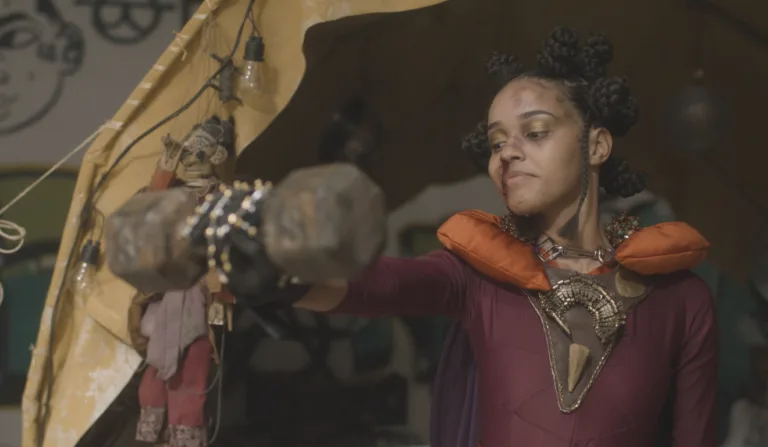Só quem vive com a facilidade de ter um assistente virtual no dia a dia sabe das vantagens de buscar e conseguir informações em segundos, além do poder de acionar ou desativar diferentes serviços e dispositivos apenas por comandos de voz.
Por isso, ao comprar um novo aparelho, conecte a Alexa à rede de internet da sua residência. O procedimento é necessário para usá-la em conjunto com a TV e também outros dispositivos que você queira controlar por voz.
LEIA TAMBÉM: Nutricionista receita chá de banana que emagrece 1 kg por dia: “Melhor que Ozempic”
A TecMundo destaca que as dicas são para quem acabou de adquirir um Echo Dot e ainda não o adicionou à rede doméstica. Caso você já possua a caixa de som conectada à internet, mas ainda não a pareou com o televisor, pode pular para o próximo tópico.
1. Baixe o aplicativo da Alexa no seu celular (ele tem versão para Android e iOS);
2. Instale o aplicativo e faça login utilizando os dados da sua conta Amazon (caso não tenha, é possível criar uma na hora, gratuitamente);
3. A seguir, certifique-se que o telefone esteja conectado ao Wi-Fi e com o Bluetooth ligado. Agora, abra o aplicativo e vá até a aba de dispositivos, na parte inferior da tela;
4. Na nova janela, pressione a opção “Echo e Alexa” ou toque no ícone de “+”, se preferir;
5. Com as alternativas mostradas, selecione “Amazon Echo” e depois, no campo, “Smart Speakers Echo”, toque em “Echo” para iniciar a conexão;
6. Verifique se o seu smart speaker está com a luz acesa, na cor azul. Aguarde ela ficar laranja e aperte “Sim” no aplicativo;
7. Agora, selecione a versão do aparelho no aplicativo, escolha a rede sem fio entre as opções mostradas e digite a senha do Wi-Fi;
8. Pressione “Conectar” para finalizar o processo de conexão ao Wi-Fi local.
LEIA TAMBÉM: Minha Casa, Minha Vida: veja passo a passo para conseguir um imóvel
Após conectá-la ao Wi-Fi, é hora de parear a caixa de som inteligente com a TV. Abra o menu “Configurações” da TV e procure a opção “Saída de som”, ou algo do tipo — o nome pode variar conforme o modelo.
Na aba de áudio, vá à alternativa “Bluetooth”, inicie a pesquisa pelos dispositivos sem fio nas proximidades e, ao mesmo tempo, dê o comando “Alexa, conectar” ao seu alto-falante inteligente.
Voltando à TV, selecione o nome “Echo Dot” entre as opções exibidas, com o controle remoto, e aguarde a assistente confirmar que a conexão foi realizada com sucesso.
LEIA TAMBÉM: Cooktop a gás, de indução ou elétrico? Veja tipos e qual é o melhor fogão
Guilherme Campos, diretor da divisão de TV e Áudio da Samsung Brasil, afirma que os usuários podem escolher entre o serviço da marca, o Bixby, e a Amazon Alexa.
“Os comandos de voz nas TVs Samsung simplificam a rotina das pessoas e proporcionam acessibilidade mais ampla para aproveitar os recursos da TV de forma prática e descomplicada”, contou.
O processo de configuração é feito direto pela televisão, basta apertar a tecla ‘home’ do controle remoto para acessar as configurações. Em seguida, vá para ‘Geral’, depois ‘Voz’, clique em ‘Assistente de Voz’ e selecione a opção ‘Alexa’.
SmartThings
Uma alternativa é estabelecer a conexão e configuração para utilizar a Alexa através do smartphone. O primeiro passo é vincular a TV ao ecossistema SmartThings1 da sua televisão por meio do aplicativo, garantindo que ele esteja atualizado para a versão mais recente.
Continuando pelo smartphone, abra o aplicativo da Alexa e ative o SmartThings para a TV. Nesse ponto, podem ser solicitadas as credenciais do aparelho, e é necessário escolher um local no SmartThings e autorizar a conexão com a conta Samsung.
LEIA TAMBÉM: Mistério: após “antena coqueiro” na Pedra Azul, ES, “cacto 5G” aparece
Após a adição, basta tocar em ‘descobrir dispositivos’ (ou dizer ‘Alexa, descobrir dispositivos’). Isso resultará na descoberta automática dos dispositivos SmartThings, incluindo a TV adicionada. Por fim, toque em ‘concluído’.
No celular, é possível renomear a televisão para um nome que seja facilmente reconhecido, como “TV da sala”. Se o usuário tiver um dispositivo Amazon Echo, ele pode simplesmente dizer em voz alta o nome atribuído.
Caso haja a necessidade de alterar o nome da TV após a adição, basta pressionar e segurar o nome na tela principal do SmartThings para realizar a edição.
LEIA TAMBÉM: Filho de bombeira do ES nasce um dia após mãe chocar web com treino pesado
Para auxiliar os clientes, a Samsung também preparou um guia passo a passo para sincronizar o serviço da Alexa e utilizar todas as funções disponíveis diretamente na TV, incluindo um vídeo tutorial no canal da Samsung Brasil no YouTube.
COMANDOS
Entre as principais maneiras de utilizar os recursos da Alexa na TV Samsung, destacam-se os comandos para ligar ou desligar a TV, basta dizer “Alexa, desligar TV”.
É importante notar que a televisão deve estar conectada à rede Wi-Fi para que esse comando funcione (o dispositivo não responderá se estiver conectado por meio de um cabo).
LEIA TAMBÉM: Passa pano? Robô aspirador smart mais barato, de R$ 30, funciona? Veja avaliação
Para ajustar o volume, o usuário pode simplesmente afirmar “Alexa, diminuir o volume” ou “Alexa, aumentar o volume para 10”. Além disso, é possível iniciar um aplicativo de streaming específico, por exemplo, dizendo “Alexa, abrir Prime Video”.
Caso seja necessário selecionar a fonte de entrada do sinal, basta dizer “Alexa, abrir HDMI 1”. Os usuários também podem pedir para reproduzir uma música de seu serviço preferido, usando o comando “Alexa, tocar música”.
Vale a pena lembrar que, com a Alexa na TV, é possível acessar outras funções de informação e entretenimento oferecidas pela assistente de voz.
Por exemplo, você pode perguntar “Alexa, qual é a previsão do tempo para hoje?” ou “Alexa, que horas são?”. Também é divertido pedir coisas como “Alexa, conte uma piada” ou “Alexa, bom dia”.
LEIA TAMBÉM: Faustão e transplante: médico explica qual é expectativa de vida e estado de saúde. Entenda
A Alexa responderá prontamente com informações relevantes e de interesse para os usuários. Além de que é possível controlar dispositivos inteligentes, como dizer “Alexa, apague as luzes”, embora isso requer produtos compatíveis e inteligentes.
LG ThinQ
Se a sua televisão não for Samsung, fique calmo. Configurar uma LG, por exemplo, não é tão diferente. A diferença é que você deve ter uma conta no aplicativo LG ThinQ para concluir o vínculo entre a TV e a Alexa.
Primeiro, entre no aplicativo ‘Amazon Alexa’, clique no ícone ‘Mais’ no canto inferior direito, vá para ‘Skills e jogos’ e pesquise por ‘LG ThinQ’.
Clique no aplicativo da marca e depois em ‘ativar para uso’. Faça o login com a mesma conta de e-mail utilizada no ThinQ, aceite os termos e pronto!
Inclusive, na própria televisão, o caminho será o mesmo, ao invés de entrar com a Conta Samsung, faça login com a sua Conta App LG ThinQ.
LEIA TAMBÉM: Como? Método de jogo promete revelar números para ganhar Mega-Sena; entenda